Cómo hacer la actualización de la aplicación iPhone Weather en una conexión móvil

Usar la aplicación Weather en el iPhone puede parecer una obviedad, pero tiene una pequeña peculiaridad de la caja: no se actualizará a menos que esté conectado a Wi-Fi. Para eso, debe activar esta configuración.
La aplicación Meteorología es más o menos lo que esperaría de una aplicación meteorológica. Mostrará las condiciones climáticas en su ubicación actual.
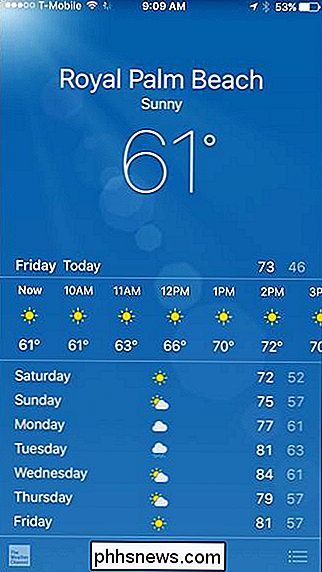
Pero si intenta actualizarlo más tarde, cuando salga de la casa, no mostrará información actualizada. Si intenta agregar una nueva ciudad cuando no está utilizando Wi-Fi, se mostrará una pantalla en blanco, como la que se muestra a continuación.
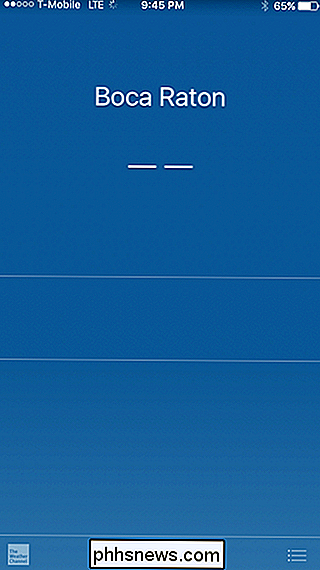
Si la aplicación meteorológica no muestra resultados actualizados, puede ser porque no está permitido usar datos móviles. Esto tiene como objetivo guardar los datos si está en un plan móvil con límite de datos.
Si desea cambiar esta configuración, para que la aplicación meteorológica se actualice sin importar dónde se encuentre, es muy fácil. Simplemente abra la aplicación de Configuración del iPhone y pulse "Celular".

Desplácese hacia abajo hasta "Meteorología" y coloque el interruptor en "Encendido". También puede habilitar esta opción para cualquier otra aplicación que desee usar con datos móviles.
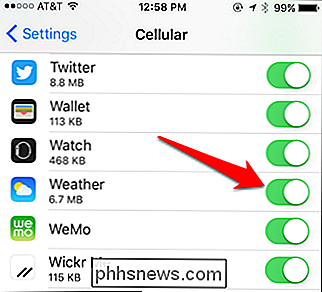
Esto debería permitir que la aplicación Weather se actualice independientemente del tipo de conexión en la que se encuentre.
Mientras se encuentre en el configuración, debe asegurarse de que la aplicación Meteorología pueda usar los servicios de ubicación. Puede encontrar esta configuración en Configuración> Privacidad> Ubicación. Toque la aplicación Meteorología ...
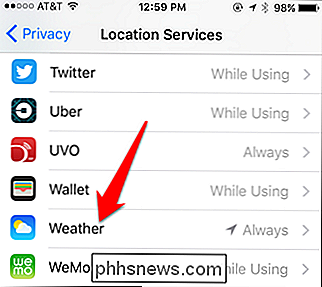
... y seleccione "Siempre". Esto garantiza que la aplicación Meteorología sepa dónde se encuentra y las actualizaciones en consecuencia.
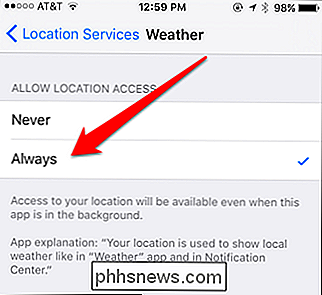
Por último, es posible que también desee activar Refresco de la aplicación en segundo plano para el clima, para que se actualice en segundo plano y le muestre el clima actualizado tan pronto como abres la aplicación o el centro de notificaciones. Para ello, vaya a la categoría "General" en Configuración.
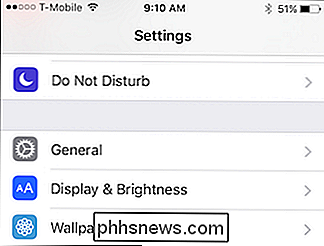
En la configuración general, toque "Actualización de la aplicación en segundo plano".
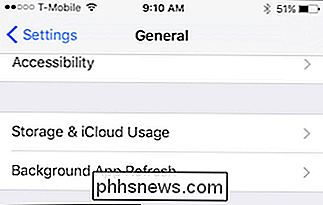
En la pantalla Actualización de la aplicación en segundo plano, verá todas las aplicaciones que pueden refrescarse en segundo plano. Es posible que desee tomar un momento para apagar cualquiera que realmente no use.
La aplicación del clima estará en o cerca de la parte inferior. Enciéndalo y su clima siempre estará actualizado.
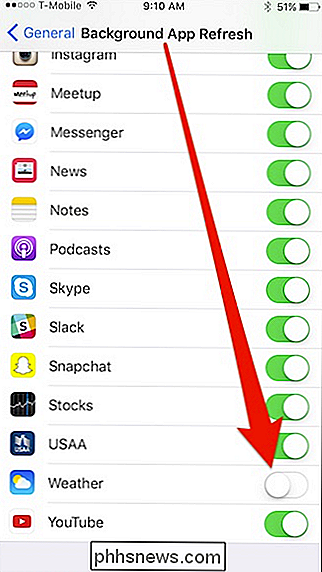

Cómo detener tu Apple Watch desde que te molesta a que te pongas de pie
¿Estás cansado de tu Apple Watch que te regaña para que te levantes? No estas solo. Siga leyendo mientras le mostramos cómo decirle al pequeño reloj inteligente-maravilla que le quite la espalda. Por el contrario, si le gusta recibir órdenes de su reloj, le mostraremos cómo volver a encenderlo. ¿Por qué quiero hacer esto?

Cómo importar fotos y videos manualmente desde un iPhone o iPad a Windows
IPhones y iPads van con Mac, como la mantequilla de maní va con gelatina. Sin embargo, si usa Windows, aún puede acceder a sus fotos y videos en estos dispositivos con solo unos pocos pasos rápidos. Tan popular como se han vuelto los productos de Apple en los últimos años, todavía hay una gran base de usuarios de Windows.



